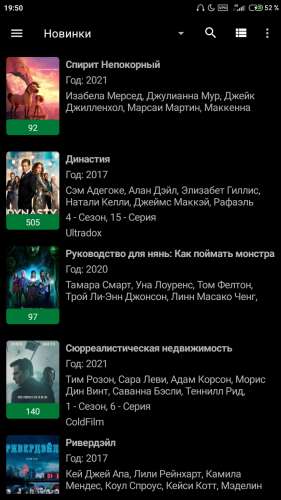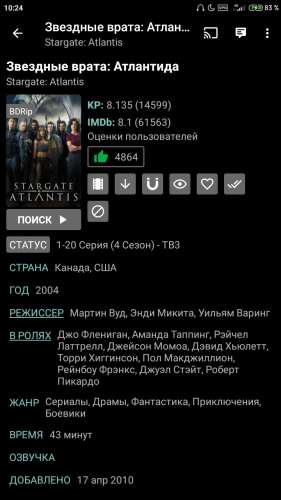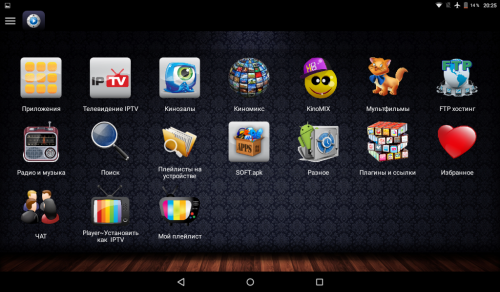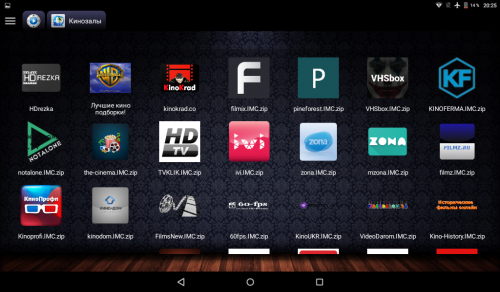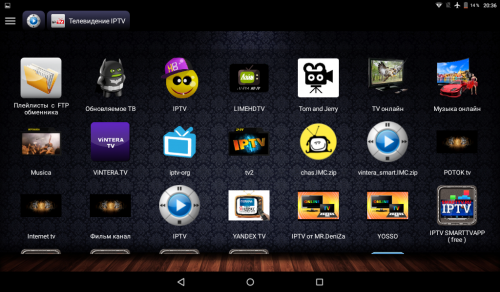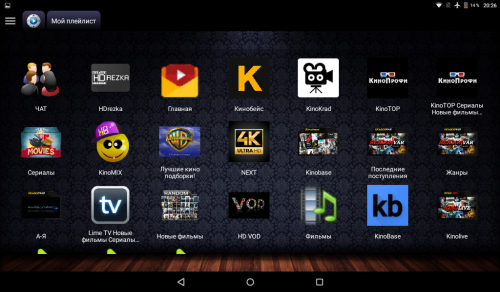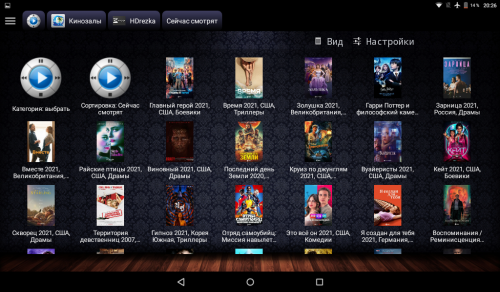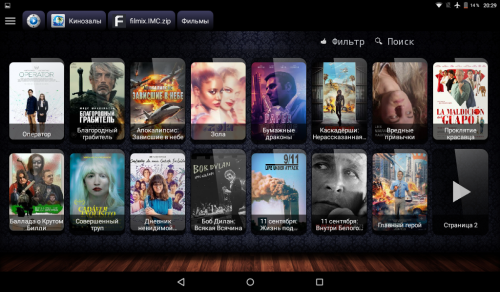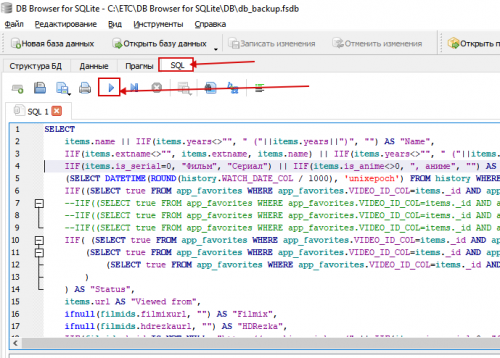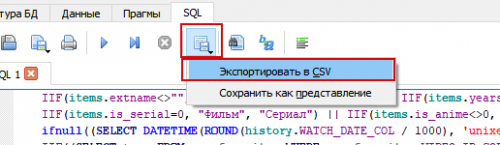- Установка HD VideoBox на Андроид
- Как установить HD VideoBox на телевизор, телефон и ТВ Приставку — Android
- Как установить на телефон Android
- Как установить приложение на ТВ-приставку Smart TV
- Как установить на телевизор с Android TV
- Установка HD VideoBox на Android
- HD VideoBox на смартфоне
- HD VideoBox и телевизор с функцией Smart-TV
- HD VideoBox на ТВ-приставках
- Hd videobox для андроид установка
Установка HD VideoBox на Андроид
ШАГ 1. Скачиваем файл приложения
Переходим на сайт разработчика и скачиваем установочный файл. Или скачиваем по кнопке ниже. При попытке скачать подтверждаем свое желание, далее открываем скаченный файл.
ШАГ 2. Андроид блокирует установку
При попытке установить apk файл выдается предупреждение об установке приложения из неизвестных источников. Переходим в настройки и разрешаем установку
ШАГ 3. Запускаем установку HD VideoBox
ШАГ 4. Открываем HD VideoBox
Запускаем HD VideoBox
Соглашаемся с условиями
Наслаждаемся просмотром
Источник
Как установить HD VideoBox на телевизор, телефон и ТВ Приставку — Android
Приложение HD Videobox создано для устройств на базе Android и различных TV-приставок. Для того, чтобы смотреть видео, потребуется скачать не только само приложение, но и сторонний видеоплеер. Самый удобный и простой в использовании поисковик фильмов, который позволяет насладиться любимыми сериалами, кино и телевизионными программами в любое время и в любом месте.
Инструкция на другие устройства:
• как установить на mi box s приставку
• как установить на ПК или Ноутбук
Как установить на телефон Android
Чтобы установить HD Videobox на телефон Android, потребуется скачать файл установки. Это приложение не представлено в официальном магазине PlayMarket, поэтому установочный файл нужно загрузить напрямую с официального сайта.
На сайте можно установить как самую актуальную версию, которая содержит исправленные ошибки и все доступные улучшения, также и купить PLUS версию без рекламы.
- На главной странице сайта находим ссылку на скачивание файла.
- Скорее всего, система выдаст дополнительный запрос: нужно ли разрешить загрузку потенциально опасного файла со стороннего ресурса.
- Нажимаем на кнопку подтверждения. файл абсолютно безопасен и не содержит вирусов.
- После скачивания файла переходим в папку загрузки и запускаем загрузочный apk.
- Снова нажимаем на подтверждение разрешения на установку файла.
- После установки приложение отобразится в меню.
Если была скачана и установлена не самая поздняя версия приложения, HD Videobox при запуске предложит автоматически обновиться до наиболее свежей версии. Лучше всего так и сделать – приложение будет работать лучше.
Дальше необходимо загрузить видео плеер.
Лучше всего загрузить MX Player. Он самый надежный, мощный и понятный из всех совместимых с HD Videobox видео-проигрывателей. Скачать можно через Play Market стандартно устанавливаем приложение на свой смартфон.
Очень важный момент! Снова открываем HD VideoBox и переходим на пункт меню «Настройки». Чтобы стала доступна возможность просматривать видео, открываем вкладку «Видео» и ставим галочку на пункте «Искать видеофайлы». Теперь на каждой странице найденного фильма будет доступна опция «Просмотр видео».
Если вы установили один видеоплеер, стоит выставить значение пункта «Видеоплеер» «по умолчанию». Если было установлено сразу несколько плееров, выбираем значение «Спрашивать».
После этого можно отправляться смотреть любимые кино и сериалы. Теперь на странице нужного фильма доступны две вкладки: «Описание» и «Видео».
В описании представлено краткое содержание фильма и ссылка на трейлер, а в видео – источники, где можно посмотреть фильм в различном качестве и разных вариантах озвучки.
Как установить приложение на ТВ-приставку Smart TV
Чтобы установить HD Videobox на ТВ Приставку, необходимо следовать следующей инструкции
С телефона Android на тв-приставку android:
- Скачайте приложение HD VideoBox в Apk формате на телефон.
- Скачайте c Play Market — TV File Transfer — на оба устройства, это приложение необходим скачать на телефон и на Mi Box S: зайдите в Play Market введите название и установите.
- Дальше необходимо зайти в приложение с телефона и с приставка.
Для передачи файла на телевизор, делается это очень легко, главное чтобы телефон и тв-приставка были подключены к одному Wi-Fi. - Для того чтобы передать файл выберите на телефоне — SEND, а на приставке RECEIVE.
- После нажатия на телефон SEND, переходим в раздел «значок android» (4 в списке), выбираем Download (apk), ищем в списке HD VideoBox, зажимаем по приложению чтобы выделить его, после выделения появится возможность нажать по кнопке «Send», в списке выбираем устройств вашей приставки.
- Готово. После этих действий вы увидите как идет процесс передачи с телефона на приставку. После завершения передачи установите приложение на приставку.
Загрузка с компьютера или ноута на приставку:
Чтобы понять как загрузить приложение на приставку через ПК, посмотрите видео:
После этого запустить HD Videobox можно будет через основное меню SMART TV – иконка HD Videobox будет отображаться в списке доступных к запуску приложений.
Как установить на телевизор с Android TV
Если телевизор работает на базе Android, чтобы установить приложение HD Videobox, потребуется только флешка.
Установить можно с помощью двух вариантов.
Для установки необходимо скачать на компьютере установочный файл приложения HD Videobox с нашего сайта. Лучше сразу же выбрать самую свежую из доступных на сайте версию приложения.
Для других Android TV
- Заходим с ПК на сайт — hdvideoboxs.ru и нажимаем кнопку Скачать
- Перекидываем apk на флешку и вставляем на телевизор
- После необходимо установить файловый менеджер в Google Play: ES File Explorer
- В ней находим и запускаем установочный файл HDVideoBox.apk.
- Остается только подтвердить разрешение на установку файла.
- Готово!
Для телевизоров SONY
- На пустой флешке создаем папку «.bravia-shopdemo»,
- Внутри этой папки создаем еще одну папку «demo_apps».
- В «demo_apps» и копируем apk приложения HD Videobox.
После этого необходимо подготовить телевизор для того, чтобы можно был установить приложение из неизвестного источника.
Для этого нужно перейти в пункт: «Настройки», выбрать «Безопасность и ограничения» и включить пункт «Неизвестные источники».
Затем вставляем флешку в разъем USB на телевизоре, заходим в пункт «Настройки», переходим на вкладку «Настройка демонстрации в магазине» и выбираем «Приложение с USB». Выбираем HD Videobox и нажимаем на кнопку “Установить”.
Источник
Установка HD VideoBox на Android
HD VideoBox — популярное онлайн-приложение для быстрого и комфортного поиска фильмов и сериалов с заданными параметрами в интернете. Программа привлекательна большим набором полезных функций, оперативностью работы, удобством интерфейса.
Для того, чтобы наслаждаться всеми плюсами HD VideoBox, необходимо правильно установить его на свое устройство. Чтобы этот процесс был легким и прошел без проблем, мы подготовили для наших читателей инструкцию.
HD VideoBox на смартфоне
Конечно же, иметь возможность смотреть любимые фильмы и сериалы в любом месте и в любое время на своем смартфоне сейчас хочет абсолютно любой человек. Используя HD VideoBox, делать это будет очень легко. Установка приложения на смартфон — быстрая и довольно простая.
Устройство должно быть на базе ОС Андроид. Порядок действий таков:
- за скачиванием программы необходимо будет посетить наш сайт, т.к. в Google Play приложение отсутствует;
- перед тем, как приступить к скачиванию, необходимо настроить свой смартфон. В частности, в строке “Устанавливать приложения из неизвестных источников” необходимо поставить галочку-разрешение. Искать настройку нужно в разделе “Безопасность”;
- зайдя на главную страницу, скачайте установочный файл;
- далее все, как везде — просто запускают установку, ждут пару секунд — и все, приложение можно запускать.
HD VideoBox и телевизор с функцией Smart-TV
Просмотр фильмов и сериалов на мобильных устройствах — это, безусловно, хорошо. Однако, практически любой человек хочет периодически расслабляться дома у большого экрана с максимальным качеством изображения и звука. Поэтому среди пользователей HD VideoBox также популярна идея установки программы на телевизоры с функцией Смарт-ТВ.
Данное действие также весьма просто, однако, действовать нужно по инструкции:
- прежде всего, стоит удостовериться, что телевизор имеет именно ОС Андроид, версия которой — не ниже 4.1. В противном случае, увы, использовать HD VideoBox будет невозможно;
- если это условие соблюдено, стоит позаботиться о ПО, которое будет открывать видео из приложения. Обычно на телевизорах оно уже стоит при покупке, однако, и тут могут быть варианты. К примеру, не каждая “родная” программа успешно читает потоковое видео. Чтобы быть уверенным в результате, можно предварительно скачать и установить на свой телевизор проверенные плейеры. Это могут быть ViMu, MX Player, VLC Player и т.п.;
- когда все подготовлено, можно приступать непосредственно к скачиванию. Для этого в меню телевизора открывают браузер;
- в нем откройте сайт https://hdvideoboxv.ru/;
- нажимают на кнопку “Скачать”;
- чтобы ПО скачалось успешно, может потребоваться дополнительно немного настроить сам ТВ. Для этого в пункте его меню “Безопасность” снимают галочку напротив запрета на скачивание приложений из неизвестных источников;
- когда загрузка состоится, запускают менеджер файлов, находят папку «Donwload» и уже в ней — hdbox_2.29;
- с помощью файла в этой папке запускают и подтверждают установку.
- После нее иконка появится в разделе “Приложения”. Все — программой можно пользоваться, настраивать ее под свои нужды.
HD VideoBox на ТВ-приставках
Если имеющийся в доме телевизор не поддерживает функцию Смарт-ТВ, а смотреть фильмы с помощью HD VideoBox все равно хочется, выход есть.
Это — приобретение ТВ-приставки. Главное — чтобы она была оснащена ОС Андроид одной из последних версий. Например: Xiaomi Mi Box S.
После подключения приставки к телевизору процесс скачивания и установки приложения будет практически аналогичным тому, что проводится на смарт-ТВ. Учитывая, что современные приставки стоят совсем недорого, данный путь использования HD VideoBox является удобным и приемлемым буквально для всех.
Источник
Hd videobox для андроид установка
HD VideoBox — каталог фильмов, сериалов и мультфильмов, с возможностью поиска видеофайлов и торрентов к ним на различных сайтах.
+ прекрасный каталог с описаниями;
+ отличное качество видео;
+ регулярное обновление видео-коллекции;
+ мощный поиск;
+ история просмотров;
Список доступного видео и источников откуда оно берется — постоянно меняется. Если есть проблемы с просмотром видео с одного ресурса — можно попробовать другой.
Приложение оптимизировано для работы на Андроид устройствах (c Android 4.1 или выше), медиа проигрывателях, Android TV, планшетах и смартфонах.
Приложению требуется внешний видеоплеер. Рекомендуются MX Player, ViMu Player, BS Player, VLC Player.
Меню для видео-файла доступно по длинному тапу на нем или по клику на 3 точках справа от файла (доступные опции: выбор качества видео, описание серий и скачивание видео, . ).
В настройках можно выбрать, по каким ресурсам производить поиск видеофайлов и с каких каталогов брать описание фильмов.
- Поддержка программы прекращена. Причина: жалобы правообладателей
На текущий момент работоспособность программы поддерживается нашими форумчанами. Как долго и насколько корректно будет работать программа, неизвестно
Описание:
- Без рекламы
- Без аналитики
- Без таблички «Обновлений больше не будет», появляющейся при каждом входе в приложение
- Версия с чёрной темой
Требуется Android: 4.1+
Серая тема:
Кино_HD_grey-3.1.1-arm7.apk ( 3.96 МБ )
Чёрная тема:
Кино_HD_black-3.1.1_arm7.apk ( 3.95 МБ )
P.S.
Filmix и Rezka работают стабильно, постеры отображаются.
Остальные источники (Videocdn, Seasonvar и т. д.) тоже функционируют в штатном режиме.
У кого стоит Avast-Mobile, пройдите сюда
Полностью рабочая версия 2.31
Работают оба католага и доступны все источники!
Пользуйтесь на здоровье ! На сайте filmix не забываем зарегистрироваться и добавить устройство иначе будет постоянно выскакивать окно что вы не зарегистрировались.
Скачать: 
Предлагаю еще альтернативу «Глав ТВ». Сайт программы https://glavnee.net/android.php
На форуме 4pda темы для этой программы нет.
Обновление происходит внутри самой программы.
1) ГлавТв (нет на 4pda). Полсотни источников в одной оболочке. 
2) ADStore (нет на 4pda). Множество источников в одном приложении. Для инструкций по установке
на других платформах отсылаем сообщение автоответчику на ящик [email protected] 
3) GetsTV (нет на 4pda). Простая, бесплатная смотрелка с дополнительными платными «плюшками»(ТВ и т.д.)
4) Krasview (нет на 4pda). Клиент ресурса hlamer.ru. Кинотеатр и пару десятков каналов ТВ
5) CinemaTorr (нет на 4pda). Красивый парсер трекеров с сортировкой и встроенным Torr. 
Upd : под вопросом, толком не доломана. Пробуйте тыкать в настройки, менять плеера, может у кого пойдёт норм картинка.
6) ShowJet. Сайт с сериалами в красивой оболочке. Крайняя версия ATV(не выложена на 4pda). 
Upd: На чистый андроид ставится, но ярлык нужно вытягивать на стол костылями. На 4pda есть тема с версией под сенсор.
Сообщение отредактировал mutabor7777777 — 25.08.21, 11:03
В поисках замены почти помершего HD VideoBox поставил на свой Fire Stick несколько приложений.
Поставил, попробовал, делюсь впечатлениями…
1. Lazy Media Deluxe – очень неудобное приложение для пользования. Искать и запускать видео похоже на слалом – пока все флажочки (папки) не откроешь, до финиша (видео) не доберешься.
Сначала нужно выбрать источник, потом найти файл, потом выбрать папку с качеством… уф, не то… начинай сначала в другом источнике…
Более идиотского решения я не видел.
Приложение не для пользователя, а для гурмана…
Резюме – пока не деинсталлировал, оставил временно на всякий пожарный, но думаю ненадолго.
2. KinoHD – похожа на HD VideoBox, но все же не дотягивает.
Из минусов – прекращена дальнейшая поддержка и развитие.
Резюме – пока работает, можно ставить и использовать.
3. ГлавТВ – уже несколько человек его рекламировали. Но на мой взгляд – это просто дерьмовое собрание всякого дерьма, в котором чтобы ползать и разбираться и искать нужное нужно выбрать для начала профессию ассенизатора.
Немногие популярные ТВ-каналы в таком качестве, что лучше и не включать, а поиск кино/сериалов лучше и не начинать – выше уже написал почему.
Резюме – удалено без сожалений.
4. ViewBox – пока не очень понравилось, сыровато, но возможно будет дорабатываться. Управление так себе, фильтров нет, многих сериалов и фильмов не нашел поиском.
Резюме – оставил, буду следить за развитием.
5. Krasview – расписывать не буду, сразу резюме: фигня, удалил.
6. Showjet ATV – тоже не зашло, резюме: фигня, удалил.
7. ADStore – тоже не зашло, резюме: фигня, удалил.
8. vPlay – перспективы есть, но пока очень сырое приложение.
Например, задал поиск росс. сериалов по фильтру страны – выдает все равно не только российские, но и другие страны.
Нет пункта полного отключения торрентов для тех, кому они не нужны – например в Германии за это дело можно и штраф схлопотать. Добавить в настройки возможность заблокировать торренты будет нужной функцией.
В меню куча тупых разделов, которые хотелось бы убрать, но такой возможности пока нет. Мне, например, хватило бы только разделов фильмов, сериалов, закладок.
В управлении не совсем удобна, но возможно, при постоянном использовании может появиться привыкание.
Резюме – оставил, буду следить за развитием.
Добавлено через несколько дней: vPlay объявил себя партизанами-подпольщиками и по-чидимому в целях борьбы с «антипиратским режимом» объявил сбор добровольно-принудительных пожертвований. А кто билет не купил, тому отключили газ. Ну как по классике.
Короче, вместо того, чтобы улучшать приложение, делая его доступной и комфортной заменой для разочарованных потерей ХДВБ пользователей, ребята занялись под шумок коммерцией.
Нехорошо как-то. Было бы приложение «ах,», то еще можно было бы понять, но сыроватое, не очень удобное — ну то есть пока еще «ох». за что ж тогда платить?
Да и вообще, донат не должен быть принудительным взносом, должен быть формой добровольной благодарности пользователя за удачный и хороший продукт.
9. ГетсТВ – а вот это интересное приложение. Легко управляется, в принципе открывает фильмы быстро и в хорошем качестве, поиск и фильтрация неплохие.
Источники видео неясны, но если качество нормальное, то почему бы нет…
Может у них свой сервер…
Минус большой даю за встроенный плеер (нет возможности подключить сторонний плеер – у меня например, MXPlayer).
На кнопку плей/пауза на пульте не реагирует. Нужно нажать ОК, потом еще раз ОК для паузы, потом когда снова нажмешь ОК для продолжения, то окно плеера само не исчезает, нужно нажать Return. Но, однако, стоит отметить, что все работает без зависаний.
Приложение бесплатное, но с частично платным контентом по подписке. При этом огромное количество бесплатного контента в отличном качестве.
Резюме – вполне приличное приложение, оставляю.
10. Приложения от Фильмикс и Резки – ну это просто их приложения, не самые удобные, но вполне юзабельные, но, разумеется, наполнение из других источников отсутствует.
Обобщаю: что имею в сухом остатке?
На первом месте пока так и стоит HD VideoBox. Далее идет KinoHD, за ним ГетсТВ.
Это тройка призеров.
Почетные места заняли vPlay, ViewBox и приложения от Фильмикс и Резки.
______________
Update.
Сегодня поставил 3 приложения.
1. Kinoplay
Первое впечатление после открытия приятное. Хороший не бьющий по глазам пестротой и разнообразием попугайных расцветок фон.
Фильмы в плиточном интерфейсе, в боковом меню пунктов немного — я бы для себя убрал еще мультики и тв-шоу, но это невозможно.
Вообще, настроек как таковых нет.
Боковое меню слева вызывается кнопкой, расположенной в правом верхнем углу — прямо скажем не самое удобное управление, если, например, захотел перейти в режим сериалов из режима фильмов. Сначала листай до самого верха, выбирай кнопку в правом верхнем углу, листай налево в открывшееся меню и там до пункта сериалов.
По идее пультом влево было бы логично, но пультом тут ничего не сделаешь — вот так почему-то.
Есть фильтрация по странам, годам и жанрам.
Ладно, за управление снимаю балл, но пойдем дальше — важно ведь, чтобы показывало.
Выбираю «Медиатор» как тестовый сериал — все-таки довольно новый и сейчас еще идет.
Попробовал добавить в закладки — очень неудобно добираться до кнопки для добавления в закладки, а главное почему-то вообще не хочет добавляться.
Сериал находится, пытаюсь запустить для начала 1 сезон.
На черном экране минуты полторы-две ждал пока мелькал белый ромбик «а-ля загрузка».
Ни фига. кино так и не началось.
Выбирал много разных фильмов и сериалов — ничего не запустилось.
Резюме: красивая картинка, не очень удобное управление, невозможность настраивания и самое главное — ничего не показывает 🙂
Ну в общем, сами знаете куда такое приложение отправляют.
2. KinogoM
Фон приятный, слева меню разделов — их очень много, убрать лишнее не получится.
Раздел настроек есть, но он просто мини. нет, микромалистский 🙂
Нашел поиском «Медиатор». Правда там только 1 сезон.
Нажал запуск. Грузится встроенный плеер.
Тут не ромбик, тут кружок крутится.
Но такой же долгий. и такой же нудный.
И опять ни фига.
Кина нема.
Хотя что-то другое все-таки запускалось.
Но постоянно зытыки чуть ли не каждую минуту, зависоны и т.д. (с интернетом все ок, и в хдвб и прочих приложениях все грузится моментально и вообще проблем с показом нет).
Устал ждать очередного прерывания, выключил.
Резюме: слабое приложение, удаляю.
3. Киношка
Интерфейс при загрузке порадовал минимализмом.
Слева разделы. Их всего 4: новинки, фильмы, сериалы и мультфильмы. Плиточно-строчное расположение фильмов.
Заходишь в раздел, там разделение по жанрам.
И тут первая неожиданность. почти детская. 🙂
Добираюсь до кнопки поиска, нажимаю на нее. и вообще вылетаю из приложения. Вау.
Какой оригинальный способ послать пользователя нафиг 🙂
Ну после этого я тоже послал Киношку нафиг (хотя еще пару раз запустил для проверки) — собственно, такое вот резюме.
Ну и в целом вывод — ни одно из трех приложений не годится для нормального повседневного использования.
Сообщение отредактировал virt-q — 29.08.21, 19:57
Задался себе целью вытянуть со своей истории коробки список фильмов. Оказалось, что файл db_backup.fsdb представляет обычную SQLite базу. А значит с ним легко сделать все что угодно. Те, кто понял, дальше могут и не читать (хотя почему бы и не посмотреть в запросик, да?), а для остальных:
Как получить список всех просмотренных айтемов в HDVideobox
1. Идем сюда и качаем себе легенький редактр/просмотрщик SQLite под свою платформу.
2. Открываем в нем свой db_backup.fsdb (Файл->Открыть базу данных)
3. Переходим во вкладку «SQL»
4. Вставляем в поле следующий запрос
6. Ждем пока не отработает запрос (выполняется относительно долго, из-за сортировки по последней дате просмотра, которую я и так агрегирую из кучи других дат просмотра ))))
7. Смотрим и радуемся как много мы просмотрели вского разного, нужного и нет за все время 🙂
Теперь, возможно вам захочется сохранить этот список себе в эксель, например
1. Там же, нажимаем кнопку «Сохранить результаты» и выбираем «Экспортировать в CSV»
3. Вводим название файла и формат CSV и сохраняем.
Казалось бы и все, открывай EXCEL и радуйся. Но нет!
EXCEL под Windows не понимает UTF8 кодировку. Для этого нам нужно перекодироровать полученный файл в Windows-1251.
1. Если ваш любимый тектовый редактор умеет сохранять в разных кодировках, то открываем полученнй файл как текст в нем и сохраняем в Windows-1251
2. Если вы вообще не знаете о чем речь, то и здесь можно справиться своими силами — идем в гугль и ищем как перекодировать онлайн
3. Если же и это сложно — тот же гугль мне для вас посоветывал перекодировщик, скачивайте и перекодируйте https://anton-pribora.ru/recoder/
А вот теперь действительно все! Готовый файл открывайте в EXCEL и наслаждаетесь
ps Да, я знаю что EXCEL не стандарт и есть множество других табличных редакторов, я знаю, что Windows не стандарт и есть очень много других ОС. Раз вы тоже это знаете, значит под свой редактор и ОС сами все отлично сделаете
pps Те же кто знает что такое SQL могут сразу же себе подправить свои избранные в редакторе, надеюсь структура DB станет примерно понятна после изучения моего запроса K
Сообщение отредактировал cergor — 29.08.21, 08:44
Добавьте в в шапку решение по FilmixHD если не работает нужно сменить сервер с авто или укр на Нидерланды. Просто в приложении зайти в — мой аккаунт — сменить сервер — Нидерланды.
После видео работает, этой инфы нет негде, вот где ее взять обычному человеку. Я напишу тут и еще в парочке тем что бы было
Сообщение отредактировал Pirogkoff_Play — 27.08.21, 15:42
Источник






 Запускаем HD VideoBox
Запускаем HD VideoBox Соглашаемся с условиями
Соглашаемся с условиями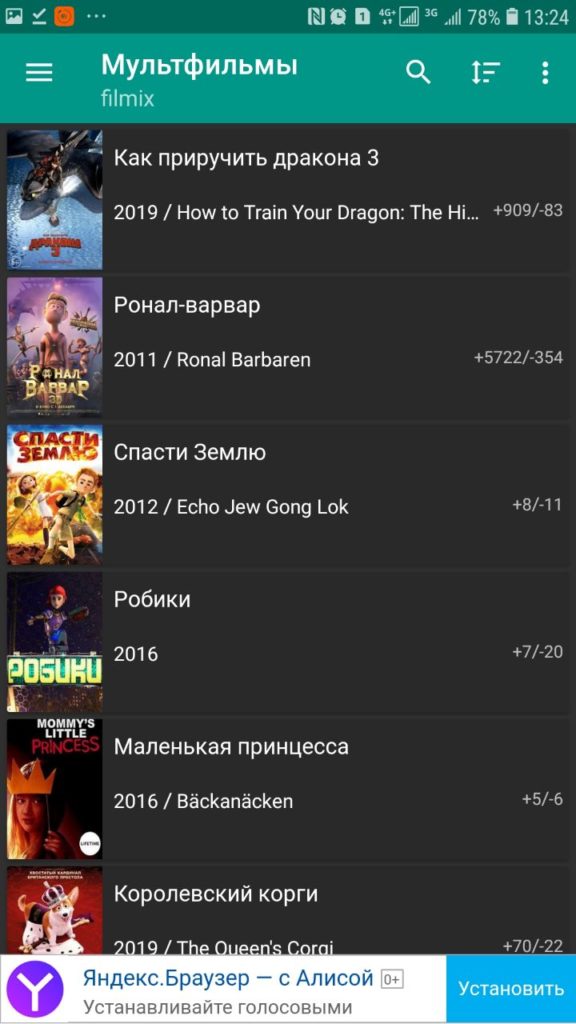 Наслаждаемся просмотром
Наслаждаемся просмотром